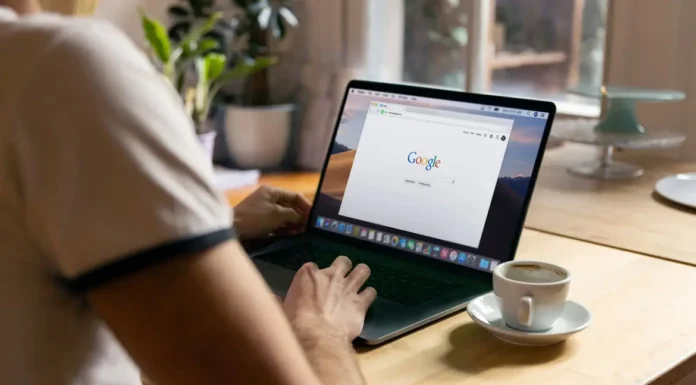Die Menschen speichern immer eine Menge Informationen. Verschiedene Videos, Fotos, Lieblingsfilme oder Bücher. Jeder hat eine Menge dieser Dinge auf seiner Festplatte gespeichert. Früher oder später werden es so viele Dateien sein, dass einfach kein Platz mehr für sie ist. In solchen Fällen helfen den Menschen Cloud-Speicherdienste. Zum Beispiel Google Drive.
Was ist Google Drive?
Google Drive ist im Wesentlichen ein Cloud-Speicherlaufwerk. Es ist sehr praktisch, weil Sie dort alles entladen können, was Sie selten benutzen, außerdem können Sie von jedem Gerät, das mit Ihrem Google-Konto verbunden ist, auf Ihre Dateien zugreifen.
Google Cloud bietet mehrere attraktive Tarife. Sie können 15 GB kostenlosen Speicherplatz wählen und wenn Ihnen der Platz ausgeht, erweitern Sie ihn mit einigen kostenpflichtigen Optionen. Es hat auch die Fähigkeit, automatisch Dateien von verschiedenen Geräten zu synchronisieren und später können Sie diese Dateien mit anderen Nutzern teilen. Dies ist eine sehr praktische und attraktive Funktion.
Aber manchmal, unabhängig von Ihrem Plan, kann es vorkommen, dass Ihnen der Speicherplatz ausgeht. Alle verfügbaren GigaBytes werden dann von Ihren Fotos, Videos und anderen Dateien belegt. In diesem Fall kann es nützlich sein, alles zu organisieren und herauszufinden, welche Dateipakete mehr wiegen als die anderen, damit Sie sie nach Möglichkeit freigeben können. Das ist ziemlich schwierig, weil es nicht einfach ist, die Größe der einzelnen Ordner in der Google Drive-Weboberfläche zu bestimmen. Es gibt mehrere Möglichkeiten, dieses Problem zu lösen.
Wie man große Dateien in Google Drive anzeigt
Wenn es Ihr Ziel ist, große Dateien zu löschen, gibt es eine gute Möglichkeit, um zu sehen, welche Dateien die größten sind. Da Sie die genaue Größe von Ordnern in der Webanwendung nicht sehen können, ist dies eine gute Möglichkeit, den Überblick darüber zu behalten, welche Dateien den meisten Platz beanspruchen und welche Sie loswerden können. Um dies zu tun, müssen Sie :
- Google Drive öffnen
- Klicken Sie dann auf das Zahnradsymbol in der rechten Ecke
- Wählen Sie dann „Einstellungen„.
- Dann brauchen Sie die Funktion „Speicherplatz beanspruchende Elemente anzeigen„.
Es wird eine Liste aller schwersten Dateien in Ihrem Google Drive angezeigt. Hier können Sie sofort entscheiden, ob Sie sie löschen oder an einem anderen Ort speichern möchten.
Wie man die Größe eines Ordners mit Backup und Sync anzeigt
Backup and Sync ist eine Anwendung, die Ihren Cloud-Speicher mit Ihrer lokalen Festplatte synchronisieren kann. Es werden also alle Dateien und Ordner in Google Drive im Google Drive File Explorer Ordner auf Ihrem PC angezeigt. Sie können dann die Größe der Ordner mit Ihrem Windows-Dateimanager anzeigen. Diesen Trick zu nutzen ist ziemlich einfach: Sie müssen :
- Sie müssen das Installationsprogramm der Anwendung Backup and Sync herunterladen. Öffnen Sie es dann und führen Sie den Installationsprozess durch.
- Sie müssen sich bei Ihrem Google-Konto anmelden. Vergewissern Sie sich, dass dies das Konto ist, zu dem Google Drive gehören soll.
- Als Nächstes werden Sie aufgefordert, die Ordner auszuwählen, die Sie in Google Drive speichern möchten
- Standardmäßig ist die Option „Mein Laufwerk mit diesem Computer synchronisieren“ ausgewählt. Der lokale Sicherungsort für Ihren Google Drive-Ordner ist das Verzeichnis des Nutzers. Sie können dies ändern, indem Sie „Pfad“ wählen
- Als Nächstes müssen Sie „Nur diese Ordner synchronisieren…“ auswählen.
Alle Ordner werden in Ihrem lokalen Explorer angezeigt. Ihre Größe wird neben den Ordnern angezeigt. Dies ist nicht die beste Lösung für dieses Problem, aber es ist eine gute einmalige Lösung.